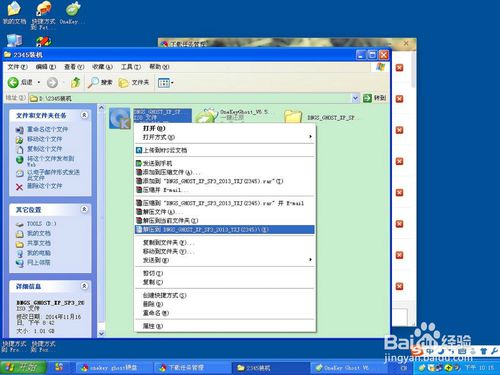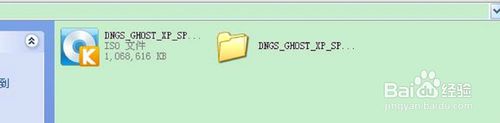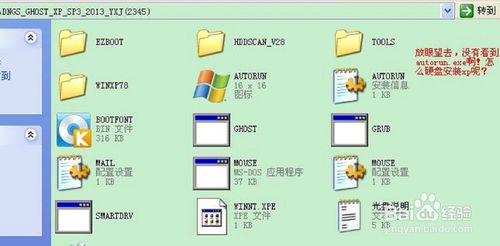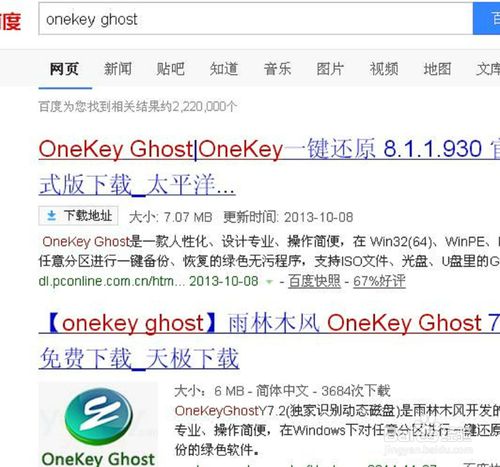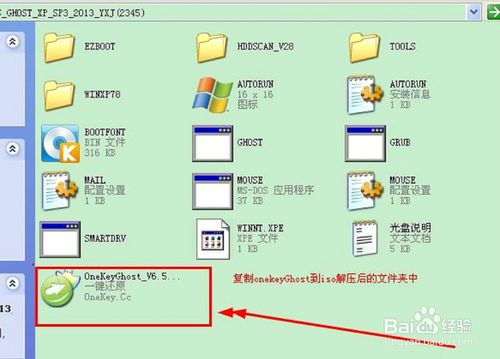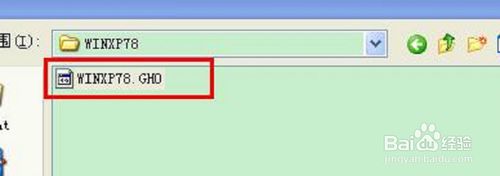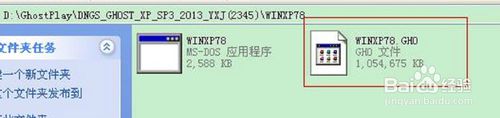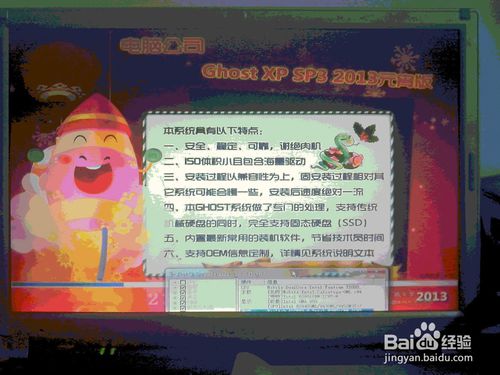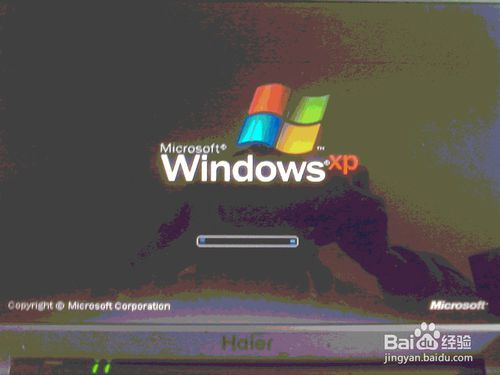安裝ghostxp純凈版完整版圖文圖文詳細教程
發布時間:2022-09-27 文章來源:深度系統下載 瀏覽:
|
Windows XP是美國微軟公司研發的基于X86、X64架構的PC和平板電腦使用的操作系統,于2001年8月24日發布RTM版本,并于2001年10月25日開始零售。其名字中“XP”的意思來自英文中的“體驗(Experience)”。該系統的默認桌面背景墻紙是Bliss,一張BMP格式的照片。是拍攝的納帕縣郊外的風景,照片中包括了高低起伏的綠山及有層積云和卷云的藍天。 對于我們經常從網上下載的用戶來說,選擇Ghost克隆版系統主要優勢在于安裝迅速便捷。幾十分鐘就可搞定整個安裝ghostxp純凈版完整版過程,下面就讓小編就具體為大家介紹安裝ghostxp純凈版完整版圖文教程。 一、Ghost xp sp3安裝步驟,Ghost xp sp3安裝步驟圖解——解壓Ghost xp鏡像文件 首先找到下載的Ghost xp iso文件,右擊——解壓到一個同名的文件夾里面。如下圖。
安裝ghostxp純凈版完整版圖文教程圖1 右面的文件夾是解壓后的。
安裝ghostxp純凈版完整版圖文教程圖2 然后就可以找其中的autorun.exe文件。如果找到了,雙擊它就可以Ghost xp安裝過程了。但是,這里的問題是該ghost文件解壓后沒有autorun.exe。那么我們要怎么辦呢?還能夠硬盤安裝ghost xp嗎?當然能!
安裝ghostxp純凈版完整版圖文教程圖3 二、Ghost xp sp3安裝步驟,Ghost xp sp3安裝步驟圖解——安裝Ghost xp鏡像文件 只要上網搜索個一鍵ghost工具——onekey ghost,就可以正常開始安裝步驟了!
安裝ghostxp純凈版完整版圖文教程圖4 下載完成,將onekey ghost.exe文件復制到該文件夾的根目錄下。
安裝ghostxp純凈版完整版圖文教程圖5 然后,需要確定該鏡像文件夾中的GHO文件位置。經搜索,我的這個鏡像文件的WINXP.GHO文件在WINXP78目錄下。記住這個位置。
安裝ghostxp純凈版完整版圖文教程圖6
安裝ghostxp純凈版完整版圖文教程圖7 然后,雙擊運行onekey ghost程序,如下圖。選擇“還原系統”,然后找到剛才的GHO映像文件,然后點擊C盤,點擊確定。
安裝ghostxp純凈版完整版圖文教程圖8 然后選擇重啟計算機。
安裝ghostxp純凈版完整版圖文教程圖9 然后,重啟后安裝界面如下。速度非常快,大約1分鐘左右,完成。
安裝ghostxp純凈版完整版圖文教程圖10 然后系統會重啟。經典的xp開機畫面。
安裝ghostxp純凈版完整版圖文教程圖11 顯示windows正在準備啟動。
安裝ghostxp純凈版完整版圖文教程圖12 然后就進入了驅動安裝階段。
安裝ghostxp純凈版完整版圖文教程圖13 完成后,系統再次重啟。如下圖。
安裝ghostxp純凈版完整版圖文教程圖14 可以看到全新系統界面了!煥然一新!
安裝ghostxp純凈版完整版圖文教程圖15 安裝ghostxp純凈版完整版圖文教程到這里就結束啦,有了以上小編為大家介紹的安裝ghostxp純凈版完整版圖文教程的指引,相信大家可以就可以學會了,好了,廢話不多說了,歡迎大家關注windows7之家官網吧。 Windows XP服役時間長達13年,產生的經濟價值也較高。據評測機構StatCounter的統計,2017年1月,在中國范圍內,該系統的占有率為17.79%。主要原因是“習慣XP系統”而不愿意對其升級。 部分殺毒軟件推出了諸如“XP盾甲”之類的服務,以提高系統安全性。 |